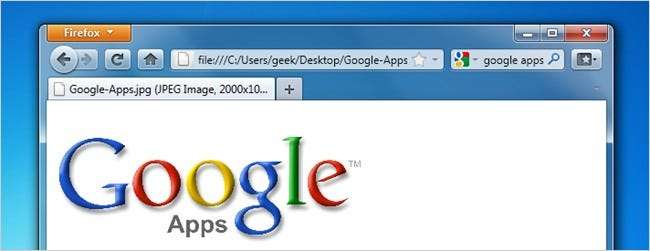
Google은 많은 사람들이 활용하는 매우 포괄적 인 온라인 애플리케이션 세트를 제공합니다. 다음은 성가신 툴바 없이도 이메일, RSS, PDF 및 사무실 문서에 대한 Google의 온라인 서비스를 기본 브라우저 내 뷰어로 사용하도록 Firefox를 쉽게 구성하는 방법입니다.
이메일 용 Gmail
Firefox에는 이메일에 Gmail을 사용하는 기본 기능이 있습니다. 옵션 대화 상자를 열고 응용 프로그램 탭으로 이동하여 "mailto"콘텐츠 유형으로 "Gmail 사용"을 선택합니다.
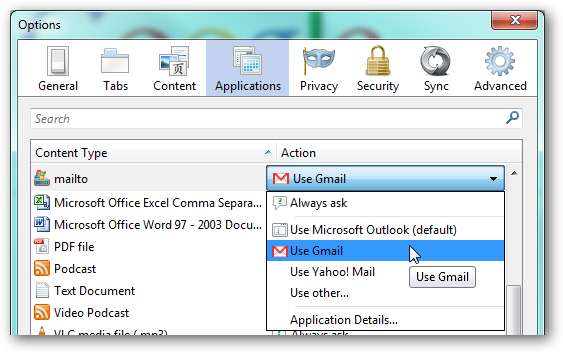
이제 Gmail에 로그인했다고 가정하고 mailto 이메일 링크를 클릭 할 때마다 Gmail에 새 메시지가 생성됩니다.
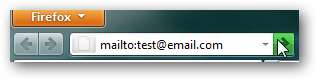
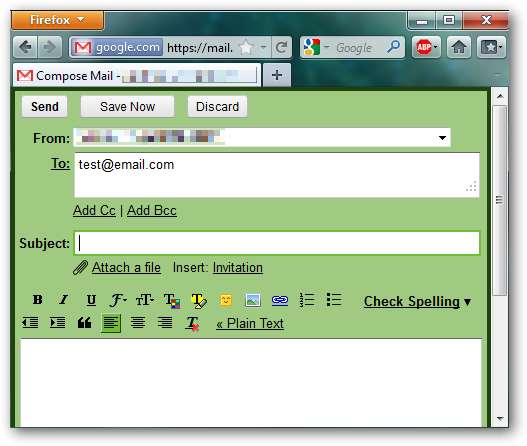
또한 "링크 보내기"컨텍스트 메뉴 명령은 현재 페이지 제목이 이메일 제목으로 설정된 새 Gmail 메시지와 메시지 본문의 페이지에 대한 링크를 만듭니다.
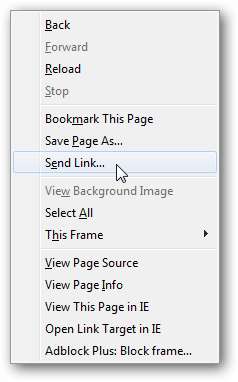
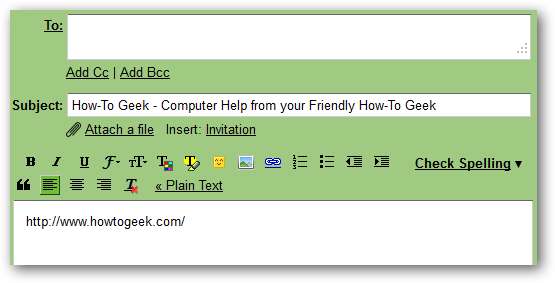
RSS 용 Google 리더
Gmail과 마찬가지로 Firefox에는 Google 리더를 기본 RSS 리더로 사용하는 기본 기능이 있습니다. 콘텐츠 유형 "웹 피드"의 응용 프로그램 탭에서 "Google 사용"을 선택합니다.
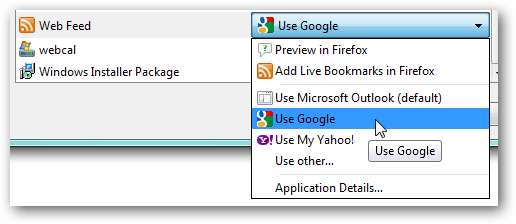
일단 설정되면 RSS 피드 링크를 클릭 할 때마다 요금 구독을 Google 홈페이지 또는 Google 리더에 추가할지 여부를 선택할 수있는 옵션이 표시됩니다.
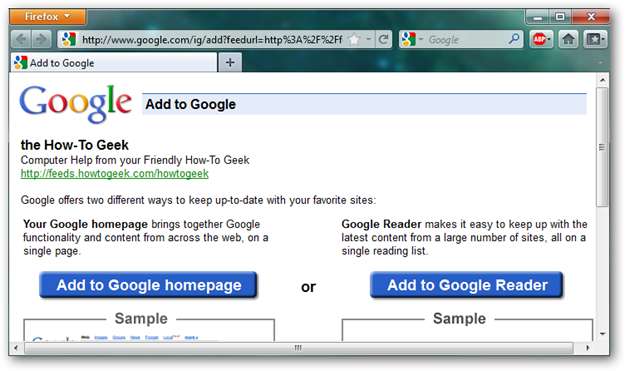
PDF 및 Office 문서 용 Google 애플리케이션
안타깝게도 Firefox에서는 기본적으로 Google Apps를 PDF, DOC, XLXS 등의 파일에 대한 기본 뷰어로 구성 할 수 없습니다. 이를 구성하는 방법을 다루기 전에 컴퓨터에 PDF 리더 및 / 또는 MS Office / OpenOffice가 설치되어있을 때 Google Apps를 사용하려는 이유를 물을 수 있습니다. 짧은 대답은 보안입니다.
아시다시피 오피스 파일 (특히 PDF)은 맬웨어를 배포하는 데 널리 사용되는 수단입니다. 로컬 컴퓨터가 아닌 Google Apps 내부의 웹에서 이러한 유형의 파일을 열면 보안 위험을 사실상 제거 할 수 있습니다.
따라서 '이유'에 대한 답변을 받으면 이제 추가 기능인 gViewer에서 기본적으로 처리하는 '방법'으로 넘어갑니다. 이 추가 기능을 설치 한 다음 Firefox를 다시 시작하십시오.
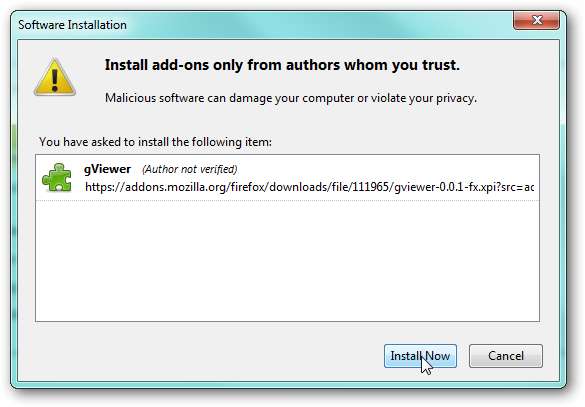
gViewer의 옵션을 수정합니다.

Google Apps를 사용하여 열고 자하는 각 파일 형식을 사용하도록 gViewer를 구성합니다.
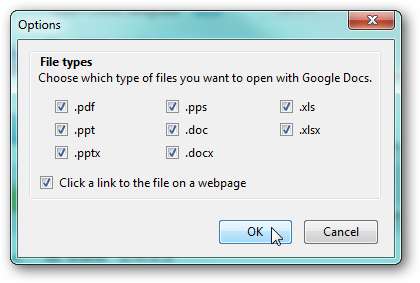
이제 브라우저에서 각 파일 유형 중 하나를 열 때마다 상단에 몇 초 동안 정보 표시 줄이 나타납니다. '다른 애플리케이션 선택'버튼을 클릭하면 시스템의 기본 뷰어에서 문서를 열 수 있습니다. 그렇지 않으면 문서가 Google Apps에서 열립니다.

예를 들어 IRS 웹 사이트에서 PDF 링크를 클릭하면 Google Apps에서 문서가 열립니다. 여기에서 내 Google 계정에 로그인하면이 문서를 내 Google 문서 라이브러리에 쉽게 추가 할 수 있습니다.
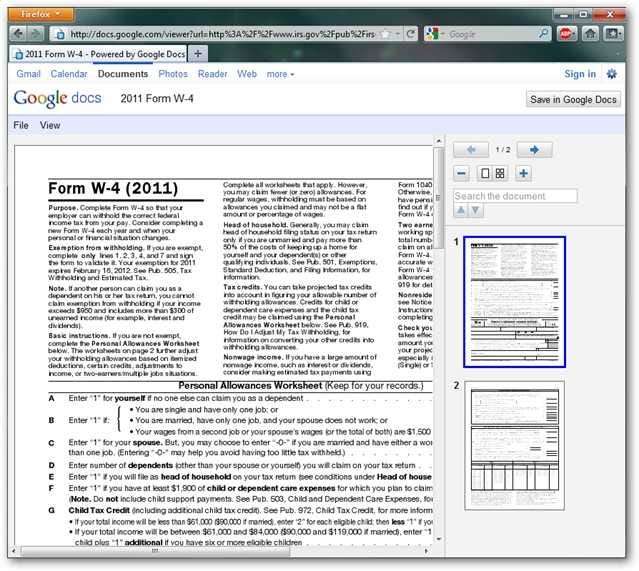
Google Apps는 문제없이 대부분의 문서를 열지 만 로컬 시스템 뷰어를 완전히 대체하지는 않는다는 점을 기억하는 것이 중요합니다. 복잡한 기능을 사용하는 PDF 또는 Word 문서를 열려고하면 해당 Google Apps에서 성공적으로 열리지 않을 수 있습니다.
gViewer Firefox 부가 기능 다운로드







